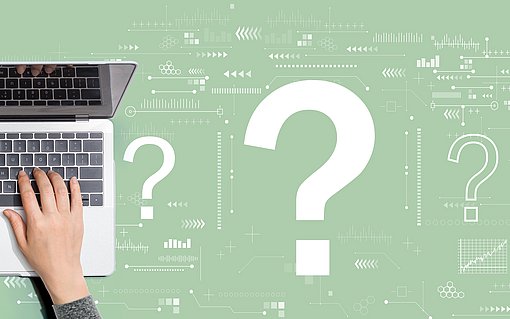Darf ich newdev.exe ausführen lassen?
Frage: „Neuerdings erscheint bei jedem Start von Windows 7
die Frage, ob ich die Ausführung des Programms „newdev.exe“
erlauben will. Unter Details findet sich die Information „windows\
system32\newdev.exe“0000001“\\“. Sollte ich dem Programm die
Frei
Veröffentlicht am
|
Zuletzt aktualisiert am
Antwort: Newdev.exe ist ein Programm zum Installieren neuer Gerätetreiber in Windows 7 und damit fester Bestandteil des Systems. Wenn Windows 7 beim Hochfahren fragt, ob es die Datei ausführen darf, deutet das zunächst einmal darauf hin, dass es versucht, einen neuen Gerätetreiber zu installieren. Dabei taucht jedoch offenbar ein Problem auf.
Weiterhin kann die Meldung bedeuten, dass ein Schadprogramm die Datei Newdev.exe manipuliert hat und Windows jetzt bei der Ausführung des Programms ein Sicherheitsproblem erkennt. Um das Problem in den Griff zu bekommen, gehen Sie so vor:
- Stellen Sie sicher, dass alle an den PC angeschlossenen Geräte im Geräte-Manager erscheinen und die zugehörigen Treiber installiert sind. Falls dort ein Gerät als nicht funktionierend (also mit gelbem Ausrufezeichen) erscheint, trennen Sie es, vom PC. Sollte die Meldung dann verschwinden, haben Sie den Schuldigen gefunden. Installieren Sie den zum Gerät gehörenden Treiber von der mitgelieferten CD und schließen Sie das Gerät dann wieder an den PC an.
- Falls das nicht geholfen hat, setzen Sie die Suche fort: Sind kürzlich neue Geräte hinzugekommen, deren Treiber das Problem verursacht haben könnten? Hängen vielleicht mehrere USB-Geräte an einem einzelnen USB-Anschluss und werden nur unzureichend mit Strom versorgt? Trennen Sie nacheinander alle externen Geräte vom PC, bis das Problem verschwindet.
- Hat auch das keine Auswirkung, führen Sie einen Antiviren- Scan mit einer Notfall-CD aus, um die Infektion mit einem Schadprogramm auszuschließen.
- Tritt der Fehler immer noch auf, starten Sie als nächstes die Windows-Eingabeaufforderung als Administrator. Dazu klicken Sie mit der rechten Maustaste auf Start/Alle Programme/ Zubehör/Eingabeaufforderung und danach im Kontextmenü auf "Als Administrator ausführen". Tippen Sie im nächsten Fenster den Befehl "sfc /scannow" ein und drücken Sie die "Enter-Taste". Dadurch werden alle Systemdateien auf ihre Integrität überprüft und bei Bedarf repariert.
- Sofern das Auftreten des Problems noch nicht allzu lange zurückliegt, bleibt Ihnen zum Schluss noch, Ihr Windows 7 über die Systemwiederherstellung auf einen Stand davor zurückzusetzen. Dazu starten Sie das Programm Start/Alle Programme/Zubehör/Systemprogramme/Systemwiederherstellung, wählen im zweiten Schritt einen Wiederherstellungspunkt vor dem Problem aus und schließen den Vorgang ab.